Halaman ini menjelaskan cara terhubung ke runtime di Colab Enterprise.
Untuk menjalankan kode di notebook, Anda harus terhubung ke runtime. Runtime adalah resource komputasi yang menjalankan kode Anda.
Sebelum memulai
- Sign in to your Google Cloud account. If you're new to Google Cloud, create an account to evaluate how our products perform in real-world scenarios. New customers also get $300 in free credits to run, test, and deploy workloads.
-
In the Google Cloud console, on the project selector page, select or create a Google Cloud project.
Roles required to select or create a project
- Select a project: Selecting a project doesn't require a specific IAM role—you can select any project that you've been granted a role on.
-
Create a project: To create a project, you need the Project Creator
(
roles/resourcemanager.projectCreator), which contains theresourcemanager.projects.createpermission. Learn how to grant roles.
-
Verify that billing is enabled for your Google Cloud project.
-
Enable the Vertex AI, Dataform, and Compute Engine APIs.
Roles required to enable APIs
To enable APIs, you need the Service Usage Admin IAM role (
roles/serviceusage.serviceUsageAdmin), which contains theserviceusage.services.enablepermission. Learn how to grant roles. -
In the Google Cloud console, on the project selector page, select or create a Google Cloud project.
Roles required to select or create a project
- Select a project: Selecting a project doesn't require a specific IAM role—you can select any project that you've been granted a role on.
-
Create a project: To create a project, you need the Project Creator
(
roles/resourcemanager.projectCreator), which contains theresourcemanager.projects.createpermission. Learn how to grant roles.
-
Verify that billing is enabled for your Google Cloud project.
-
Enable the Vertex AI, Dataform, and Compute Engine APIs.
Roles required to enable APIs
To enable APIs, you need the Service Usage Admin IAM role (
roles/serviceusage.serviceUsageAdmin), which contains theserviceusage.services.enablepermission. Learn how to grant roles. -
Di konsol Google Cloud , buka halaman Notebook saya Colab Enterprise.
-
Di menu Region, pilih region yang berisi notebook Anda.
-
Klik notebook yang ingin Anda buka. Jika Anda belum membuat notebook, buat notebook terlebih dahulu.
-
Di notebook Anda, klik Connect.
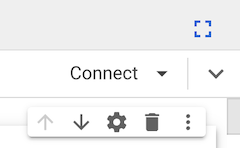
-
Jika ini adalah kali pertama Anda terhubung ke runtime dengan kredensial pengguna akhir yang diaktifkan, dialog Login akan muncul.
Untuk memberi Colab Enterprise akses ke kredensial pengguna Anda, lakukan langkah-langkah berikut:
-
Dalam dialog Login, klik akun pengguna Anda.
-
Pilih See, edit, configure, and delete your Google Cloud data... untuk memberi Colab Enterprise akses ke kredensial pengguna Anda.
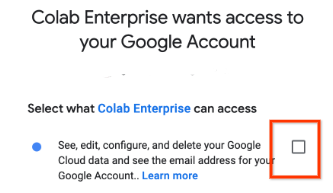
-
Klik Lanjutkan.
-
-
Di konsol Google Cloud , buka halaman Notebook saya Colab Enterprise.
-
Di menu Region, pilih region yang berisi notebook Anda.
-
Klik notebook yang ingin Anda buka. Jika Anda belum membuat notebook, buat notebook terlebih dahulu.
-
Di notebook Anda, klik panah untuk meluaskan Additional connection options, lalu pilih Connect to a runtime.
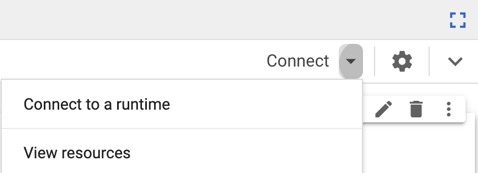
Dialog Connect to Vertex AI runtime akan terbuka.
-
Pada Select a runtime, pilih Connect to an existing runtime.
-
Pada Select an existing runtime option, pilih runtime ke mana Anda ingin terhubung. Jika tidak ada runtime dalam daftar, buat runtime atau terhubunglah ke runtime default.
-
Klik Connect.
-
Jika runtime Anda memiliki kredensial pengguna akhir yang diaktifkan, dan ini adalah pertama kalinya Anda terhubung ke runtime dengan kredensial pengguna akhir yang aktif, dialog Login akan muncul.
Untuk memberi Colab Enterprise akses ke kredensial pengguna Anda, lakukan langkah-langkah berikut:
-
Dalam dialog Login, klik akun pengguna Anda.
-
Pilih See, edit, configure, and delete your Google Cloud data... untuk memberi Colab Enterprise akses ke kredensial pengguna Anda.
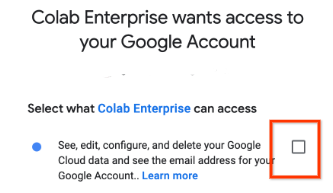
-
Klik Lanjutkan.
-
-
Di konsol Google Cloud , buka halaman Notebook saya Colab Enterprise.
-
Di menu Region, pilih region yang berisi notebook Anda.
-
Klik notebook yang ingin Anda buka. Jika Anda belum membuat notebook, buat notebook terlebih dahulu.
-
Di notebook Anda, klik panah untuk meluaskan Additional connection options, lalu pilih Connect to a runtime.
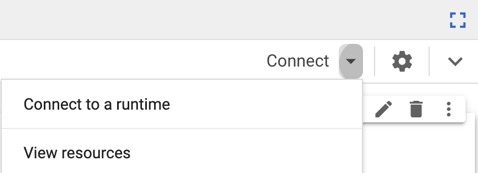
Dialog Connect to Vertex AI runtime akan terbuka.
-
Pada Select a runtime, pilih Create new runtime.
-
Di menu Runtime template, pilih template runtime. Jika tidak ada template runtime yang tercantum, buat template runtime terlebih dahulu.
-
Di kolom Runtime name, masukkan nama untuk runtime Anda.
-
Klik Connect.
-
Jika template runtime yang Anda pilih memiliki kredensial pengguna akhir yang diaktifkan, dan ini adalah pertama kalinya Anda terhubung ke runtime dengan kredensial pengguna akhir yang aktif, dialog Login akan muncul.
Untuk memberi Colab Enterprise akses ke kredensial pengguna Anda, lakukan langkah-langkah berikut:
-
Dalam dialog Login, klik akun pengguna Anda.
-
Pilih See, edit, configure, and delete your Google Cloud data... untuk memberi Colab Enterprise akses ke kredensial pengguna Anda.
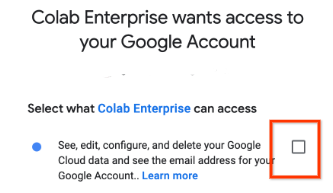
-
Klik Lanjutkan.
-
- Pelajari lebih lanjut runtime dan template runtime.
- Buat template runtime.
- Untuk menemukan notebook yang dapat membantu Anda memulai project dengan cepat, lihat galeri notebook.
Terhubung menggunakan berbagai metode
Halaman ini menjelaskan cara terhubung ke runtime menggunakan metode berikut:
Menggunakan runtime default
Bagian ini menjelaskan cara terhubung ke runtime default.
Peran yang diperlukan
Untuk mendapatkan izin yang diperlukan untuk terhubung ke runtime default di notebook Colab Enterprise, minta administrator untuk memberi Anda peran IAM Colab Enterprise User (roles/aiplatform.colabEnterpriseUser) di project itu.
Untuk mengetahui informasi selengkapnya tentang cara memberikan peran, lihat Mengelola akses ke project, folder, dan organisasi.
Anda mungkin juga bisa mendapatkan izin yang diperlukan melalui peran kustom atau peran yang telah ditentukan lainnya.
Menghubungkan ke runtime default
Saat Anda menjalankan kode di notebook untuk pertama kalinya, Colab Enterprise akan otomatis terhubung ke runtime default, kecuali jika Anda menentukan runtime yang berbeda.
Untuk terhubung ke runtime default tanpa menjalankan kode, lakukan langkah berikut:
Colab Enterprise terhubung ke runtime default. Jika runtime default tidak berjalan, Colab Enterprise akan memulai runtime default, lalu terhubung ke sana.
Terhubung ke runtime yang sudah ada
Bagian ini menjelaskan cara terhubung ke runtime yang sudah ada menggunakan dialog Connect to Vertex AI runtime.
Peran yang diperlukan
Untuk mendapatkan izin yang diperlukan untuk terhubung ke runtime yang sudah ada di notebook Colab Enterprise, minta administrator untuk memberi Anda peran IAM Colab Enterprise User (roles/aiplatform.colabEnterpriseUser) di project itu.
Untuk mengetahui informasi selengkapnya tentang cara memberikan peran, lihat Mengelola akses ke project, folder, dan organisasi.
Anda mungkin juga bisa mendapatkan izin yang diperlukan melalui peran kustom atau peran yang telah ditentukan lainnya.
Terhubung ke runtime yang sudah ada
Untuk terhubung ke runtime yang sudah ada:Colab Enterprise terhubung ke runtime. Jika runtime tidak berjalan, Colab Enterprise akan memulai runtime, lalu terhubung ke sana.
Membuat runtime
Bagian ini menjelaskan cara membuat runtime dan terhubung ke sana menggunakan dialog Connect to Vertex AI runtime. Anda juga dapat membuat runtime dari tab Runtime.
Peran yang diperlukan
Untuk mendapatkan izin yang diperlukan untuk membuat runtime di Colab Enterprise, minta administrator untuk memberi Anda peran IAM Colab Enterprise Admin (roles/aiplatform.colabEnterpriseAdmin) di project tersebut.
Untuk mengetahui informasi selengkapnya tentang cara memberikan peran, lihat Mengelola akses ke project, folder, dan organisasi.
Anda mungkin juga bisa mendapatkan izin yang diperlukan melalui peran kustom atau peran yang telah ditentukan lainnya.
Membuat runtime dan terhubung ke sana
Untuk membuat runtime dan terhubung ke sana menggunakan dialog Connect to Vertex AI runtime:Colab Enterprise memulai runtime default, lalu terhubung ke sana.
Pengelolaan runtime
Secara default, saat Anda membuat runtime, Anda otomatis memiliki
izin yang diperlukan untuk
menghapus (aiplatform.googleapis.com/notebookRuntimes.delete) dan
memulai (aiplatform.googleapis.com/notebookRuntimes.start) runtime tersebut.
Untuk mempelajari cara mengelola runtime, termasuk cara menghapus, memulai, atau menghentikan koneksi dari runtime, lihat Mengelola runtime.
Memecahkan masalah
Bagian ini menjelaskan cara menyelesaikan masalah terkait koneksi ke runtime di Colab Enterprise.
Tidak dapat terhubung ke runtime
Masalah ini terjadi karena beberapa alasan. Penyebab yang paling umum adalah:
Browser memblokir cookie pihak ketiga
Browser yang Anda gunakan memblokir cookie pihak ketiga yang digunakan Colab Enterprise untuk membuat koneksi HTTPS ke runtime.
Untuk mengatasi masalah ini, konfigurasi setelan browser Anda agar mengizinkan cookie pihak ketiga DATALAB_TUNNEL_TOKEN dari domain *.aiplatform-notebook.googleusercontent.com.
Jaringan memblokir traffic keluar ke domain notebook
Aturan firewall jaringan Anda memblokir traffic keluar ke
*.aiplatform-notebook.cloud.google.com atau
*aiplatform.googleapis.com.
Untuk mengatasi masalah ini, konfigurasi aturan firewall jaringan Anda agar mengizinkan traffic keluar ke *.aiplatform-notebook.cloud.google.com dan *aiplatform.googleapis.com.

